七個(gè)Python必備的GUI庫(kù)
GUI(圖形用戶界面),顧名思義就是用圖形的方式,來(lái)顯示計(jì)算機(jī)操作的界面,更加方便且直觀。
與之相對(duì)應(yīng)的則是CUI(命令行用戶交互),就是常見的Dos命令行操作,需要記憶一些常用的命令,對(duì)于普通人而言,操作起來(lái)學(xué)習(xí)難度還是蠻高的。
一個(gè)好看又好用的GUI,可以大大提高大家的使用體驗(yàn),提高效率。
比如你想開發(fā)一個(gè)計(jì)算器,如果只是一個(gè)程序輸入,輸出窗口的話,是沒(méi)有用戶體驗(yàn)的。
所以開發(fā)一個(gè)圖像化的小窗口,就變得很有必要。
今天,小F就給大家介紹七個(gè)Python必備的GUI庫(kù),每一個(gè)都值得學(xué)習(xí)。
01. PyQt5PyQt5由Riverbank Computing開發(fā)。基于Qt框架構(gòu)建,是一個(gè)跨平臺(tái)框架,可以給各種平臺(tái)創(chuàng)建應(yīng)用程序,包括:Unix、Windows、Mac OS。
PyQt將Qt和Python結(jié)合在一起。它不只是一個(gè)GUI工具包。還包括了線程,Unicode,正則表達(dá)式,SQL數(shù)據(jù)庫(kù),SVG,OpenGL,XML和功能完善的Web瀏覽器,以及許多豐富的GUI小部件集合。
使用pip安裝一下。
# 安裝PyQt5pip install -i https://pypi.tuna.tsinghua.edu.cn/simple PyQt5
安裝成功后,來(lái)個(gè)Hello Word簡(jiǎn)單示例。
import sysfrom PyQt5.QtWidgets import QApplication, QWidget, QLabel, QVBoxLayout# 建立application對(duì)象app = QApplication(sys.argv)# 建立窗體對(duì)象w = QWidget()# 設(shè)置窗體大小w.resize(500, 500)# 設(shè)置樣式w.layout = QVBoxLayout()w.label = QLabel('Hello World!')w.label.setStyleSheet('font-size:25px;margin-left:155px;')w.setWindowTitle('PyQt5 窗口')w.layout.addWidget(w.label)w.setLayout(w.layout)# 顯示窗體w.show()# 運(yùn)行程序sys.exit(app.exec_())
結(jié)果如下。

文檔地址:
https://riverbankcomputing.com/software/pyqt/intro
教程鏈接:
https://www.guru99.com/pyqt-tutorial.html
02. TkinterTkinter是Python中最受歡迎的GUI庫(kù)之一。由于它簡(jiǎn)單易學(xué)的語(yǔ)法,成為GUI開發(fā)初學(xué)者的首選之一。
Tkinter提供了各種小部件,例如標(biāo)簽,按鈕,文本字段,復(fù)選框和滾動(dòng)按鈕等。
支持Grid(網(wǎng)格)布局,由于我們的程序大多數(shù)都是矩形顯示,這樣即使是復(fù)雜的設(shè)計(jì),開發(fā)起來(lái)也變得簡(jiǎn)單些。
# 安裝tkinterpip install -i https://pypi.tuna.tsinghua.edu.cn/simple tkinter
下面使用Tkinter設(shè)計(jì)一個(gè)BMI計(jì)算器。
以重量和高度作為輸入,并在彈出框中返回BMI系數(shù)作為輸出。
from tkinter import *from tkinter import messageboxdef get_height(): # 獲取身高數(shù)據(jù)(cm) height = float(ENTRY2.get()) return heightdef get_weight(): # 獲取體重?cái)?shù)據(jù)(kg) weight = float(ENTRY1.get()) return weightdef calculate_bmi(): # 計(jì)算BMI系數(shù) try:height = get_height()weight = get_weight()height = height / 100.0bmi = weight / (height ** 2) except ZeroDivisionError:messagebox.showinfo('提示', '請(qǐng)輸入有效的身高數(shù)據(jù)!!') except ValueError:messagebox.showinfo('提示', '請(qǐng)輸入有效的數(shù)據(jù)!') else:messagebox.showinfo('你的BMI系數(shù)是: ', bmi)if __name__ == ’__main__’: # 實(shí)例化object,建立窗口TOP TOP = Tk() TOP.bind('<Return>', calculate_bmi) # 設(shè)定窗口的大小(長(zhǎng) * 寬) TOP.geometry('400x400') # 窗口背景顏色 TOP.configure(background='#8c52ff') # 窗口標(biāo)題 TOP.title('BMI 計(jì)算器') TOP.resizable(width=False, height=False) LABLE = Label(TOP, bg='#8c52ff', fg='#ffffff', text='歡迎使用 BMI 計(jì)算器', font=('Helvetica', 15, 'bold'), pady=10) LABLE.place(x=55, y=0) LABLE1 = Label(TOP, bg='#ffffff', text='輸入體重(單位:kg):', bd=6, font=('Helvetica', 10, 'bold'), pady=5) LABLE1.place(x=55, y=60) ENTRY1 = Entry(TOP, bd=8, width=10, font='Roboto 11') ENTRY1.place(x=240, y=60) LABLE2 = Label(TOP, bg='#ffffff', text='輸入身高(單位:cm):', bd=6, font=('Helvetica', 10, 'bold'), pady=5) LABLE2.place(x=55, y=121) ENTRY2 = Entry(TOP, bd=8, width=10, font='Roboto 11') ENTRY2.place(x=240, y=121) BUTTON = Button(bg='#000000', fg=’#ffffff’, bd=12, text='BMI', padx=33, pady=10, command=calculate_bmi, font=('Helvetica', 20, 'bold')) BUTTON.grid(row=5, column=0, sticky=W) BUTTON.place(x=115, y=250) TOP.mainloop()
界面如下。

當(dāng)沒(méi)有數(shù)據(jù)時(shí),點(diǎn)擊BMI按鈕,會(huì)有與之對(duì)應(yīng)的提示。
下面我們使用正確的數(shù)據(jù),來(lái)看看結(jié)果。

使用起來(lái)感覺還是不錯(cuò)的。
03. KivyKivy是另一個(gè)開源的Python庫(kù),最大的優(yōu)點(diǎn)就是可以快速地編寫移動(dòng)應(yīng)用程序(手機(jī))。
Kivy可以在不同的平臺(tái)上運(yùn)行,包括Windows、Mac OS、Linux、Android、iOS和樹莓派。
此外也是免費(fèi)使用的,獲得了MIT許可。
# 安裝kivypip install -i https://pypi.tuna.tsinghua.edu.cn/simple kivy
一個(gè)基于Kivy的Hello World窗口。
from kivy.app import Appfrom kivy.uix.button import Buttonclass TestApp(App): def build(self):return Button(text=' Hello Kivy World ')TestApp().run()
結(jié)果如下。

wxPython是一個(gè)跨平臺(tái)GUI的Python庫(kù),可輕松創(chuàng)建功能強(qiáng)大穩(wěn)定的GUI,畢竟是用C++編寫的~
目前,支持Windows,Mac OS X,macOS和Linux。
使用wxPython創(chuàng)建的應(yīng)用程序(GUI)在所有平臺(tái)上都具有原生外觀。
# 安裝wxPythonpip install -i https://pypi.tuna.tsinghua.edu.cn/simple wxPython
下面使用wxPython創(chuàng)建一個(gè)基本的GUI示例。
import wxmyapp = wx.App()init_frame = wx.Frame(parent=None, title=’WxPython 窗口’)init_frame.Show()myapp.MainLoop()
結(jié)果如下

文檔鏈接:https://www.wxpython.org/
05. PySimpleGUIPySimpleGUI也是基于Python的GUI框架。可以輕松制作自定義的GUI。
采用了四種最流行的GUI框架QT、Tkinter、WxPython和Remi,能夠?qū)崿F(xiàn)大多數(shù)樣例代碼,降低了學(xué)習(xí)難度。
Remi將應(yīng)用程序的界面轉(zhuǎn)換為HTML,以便在Web瀏覽器中呈現(xiàn)。
# 安裝PySimpleGUIpip install -i https://pypi.tuna.tsinghua.edu.cn/simple PySimpleGUI
下面是一個(gè)簡(jiǎn)單的案例。
import PySimpleGUI as sglayout = [[sg.Text('測(cè)試 PySimpleGUI')], [sg.Button('OK')]]window = sg.Window('樣例', layout)while True: event, values = window.read() if event == 'OK' or event == sg.WIN_CLOSED:breakwindow.close()
結(jié)果如下。

點(diǎn)擊OK按鈕,窗口消失。
06. PyGUIPyGUI是一個(gè)以簡(jiǎn)單API而聞名的GUI框架,減少Python應(yīng)用與平臺(tái)底層GUI之間的代碼量。
輕量級(jí)的API,可以讓你的應(yīng)用程序運(yùn)行起來(lái)更流暢,更快速。
同時(shí)還開源代碼,跨平臺(tái)項(xiàng)目。目前可在基于Unix的系統(tǒng),Windows和Mac OS上運(yùn)行。
Python2和Python3,都是可以支持的。
文檔地址:
https://www.cosc.canterbury.ac.nz/greg.ewing/python_gui/
教程鏈接:
https://realpython.com/pysimplegui-python/
07. PyformsPyforms是用于開發(fā)GUI應(yīng)用程序的一個(gè)跨平臺(tái)框架。

pyforms是一個(gè)Python2.7/3.x跨環(huán)境圖形應(yīng)用開發(fā)框架,模塊化和代碼復(fù)用可以節(jié)省大量工作。
允許應(yīng)用程序在桌面,Web和終端上運(yùn)行,無(wú)需修改代碼。
# 安裝PyFromspip install -i https://pypi.tuna.tsinghua.edu.cn/simple PyFroms
文檔地址:https://pyforms.readthedocs.io/en/v4/
項(xiàng)目地址:鏈接:https://pan.baidu.com/s/1bSeDjNGWEia7xw5c1zpsYg 密碼:aw5m
以上就是七個(gè)Python必備的GUI庫(kù)的詳細(xì)內(nèi)容,更多關(guān)于python gui庫(kù)的資料請(qǐng)關(guān)注好吧啦網(wǎng)其它相關(guān)文章!
相關(guān)文章:
1. CSS清除浮動(dòng)方法匯總2. XML入門的常見問(wèn)題(三)3. HTML5實(shí)戰(zhàn)與剖析之觸摸事件(touchstart、touchmove和touchend)4. React優(yōu)雅的封裝SvgIcon組件示例5. CSS百分比padding制作圖片自適應(yīng)布局6. js開發(fā)中的頁(yè)面、屏幕、瀏覽器的位置原理(高度寬度)說(shuō)明講解(附圖)7. XML 非法字符(轉(zhuǎn)義字符)8. 不要在HTML中濫用div9. 深入了解React中的合成事件10. TypeScript實(shí)現(xiàn)十大排序算法之歸并排序示例詳解
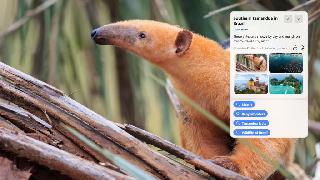
 網(wǎng)公網(wǎng)安備
網(wǎng)公網(wǎng)安備